Hoe werkt Itunes + muziek op je Ipod zetten (handleiding)
 Ipod, Itunes is een muziekspeler die ontwikkeld is door Apple. Apple maakt naast computers ook nog de Ipod, Iphone, Ipad en applicaties zoals Itunes. Via Itunes kan je muziek op je ipod, Iphone of Ipad zetten. Met Itunes kan je ook films bekijken of muziek afspelen. Ook is er een Itunes Store, hier kan je Podcasts downloaden. Veel nieuwe ipod en iphone bezitters of mensen die nog nooit met Itunes hebben gewerkt is het een lastig om muziek of een filmpje op een ipod te zetten. Dit artikel helpt je om om te gaan met Itunes en je ipod, iphone en ipad.
Ipod, Itunes is een muziekspeler die ontwikkeld is door Apple. Apple maakt naast computers ook nog de Ipod, Iphone, Ipad en applicaties zoals Itunes. Via Itunes kan je muziek op je ipod, Iphone of Ipad zetten. Met Itunes kan je ook films bekijken of muziek afspelen. Ook is er een Itunes Store, hier kan je Podcasts downloaden. Veel nieuwe ipod en iphone bezitters of mensen die nog nooit met Itunes hebben gewerkt is het een lastig om muziek of een filmpje op een ipod te zetten. Dit artikel helpt je om om te gaan met Itunes en je ipod, iphone en ipad.Wat is Itunes + Itunes Store?
Het programma Itunes is gemaakt door het computerbedrijf Apple. Itunes is op de Macworld Conference & Expo in San Francisco voor het eerst gepresenteerd, dit was in het jaar 2001. Itunes is een programma waarmee je gemakkelijk films en muziek kan beheren. Ook kan je met Itunes gemakkelijk tags aanpassen en bewerken van een muzieknummer. Met het muziekprogramma kan je ook snel voor een hele album een hoesje toevoegen of de naam van een muzieknummer wijzigen.Ook het maken van meerdere afspeellijsten gaat gemakkelijk met het programma. Als je in Itunes een afspeellijst maakt word die vervolgens op je Ipod gezet. De zoekfunctie in Itunes is ook erg goed, je kan gemakkelijk nummers terugvinden. Zo kan je nummers vinden met bijvoorbeeld de naam van het nummer of je kan zoeken op het album.
Itunes Store
In Itunes is er ook een Store aanwezig, ook wel de Itunes Store. In De Itunes Store kan je vele gratis podcasts downloaden en die vervolgens op bijvoorbeeld je ipod, iphone 5 en ipad zetten. In de Itunes Store kan je ook muzieknummers kopen die vervolgens in de bibliotheek van Itunes komen te staan.N
Itunes installeren (handleiding)
Itunes is op de website van Apple te downloaden. Op deze website moet je je email adres opgeven voordat je vervolgens op downloaden kan klikken. Apple heeft er voor gezorgt dat je zelf kan bepalen of je de nieuwsbrief of speciale aanbiedingen wilt ontvangen. Als men de hokjes niet aanvinkt ontvangt het ook geen e-mails van Apple. De installatie van Itunes is zoals bij vele programma's erg gemakkelijk, maar je moet wel weten welke optie je juist niet of juist wel wilt. Tijdens het installeren van Itunes word ook het programma Quicktime geinstalleerd.Stap 1
Op de Apple site is Itunes te downloaden.
Stap 2
Start de setup van Itunes op en klik vervolgens op ''volgende''.
Stap 3
In dit stukje van de installatie staat de licentieovereenkomst. Als je akkoord gaat met de Itunes licentieovereenkomst vink je het blokje aan. Vervolgens druk je op ''volgende''.
Stap 4
Op het volgende scherm kan je je gewenste opties aanvinken. Na het aanvinken van de gewenste opties kan je op ''installeren'' klikken.
Stap 5
De installatie is klaar en Itunes kan worden opgestart door op voltooien te klikken.
Stap 6
In beeld komt een licentieovereenkomst. Als je akkoord gaat klik je op ''akkoord''.
Stap 7
Itunes gaat zich nu configureren, klik op ''volgende''
Stap 8
Itunes kan automatisch muziek opzoeken die op je computer staat en die vervolgens toevoegen in Itunes. Als je niet gebruik wilt maken van deze functie moet je de vinkjes weghalen. Klik op ''volgende''.
Stap 9
Hier kan je aanvinken of Itunes bij het wijzigen van een muziekbestand ook het orginele bestand automatisch moet wijzigen.
Stap 10
Itunes gaat nu de computer doorzoeken naar albumillustraties en muziek. Deze actie kan een tijdje duren. Na deze actie is Itunes klaar voor gebruik. Klik op ''voltooien''.
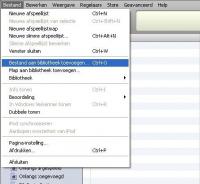 Bestand aan bibliotheek toevoegen
Bestand aan bibliotheek toevoegenMuziek toevoegen in Itunes
Muziek kan in Itunes op twee manieren worden toegevoegd. Via de optie ''bestand'' en vervolgens op ''Bestand aan bibliotheek toevoegen'' te klikken (zie foto hiernaast). Ook kan men muziek toevoegen door de nummers in de bibliotheek te slepen. Je kan meerdere nummers tegelijk toevoegen doordegene te selecteren en hierna in Itunes te slepen.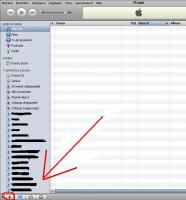 Afspeellijst maken
Afspeellijst makenEen nieuwe afspeellijst maken in Itunes
Itunes bied de mogelijkheid om vele afspeellijsten te maken die vervolgens ook op je ipod, iphone of ipad word gezet. Een afspeellijst kan je maken door op het + (plus) symbool te klikken. Of een afspeellijst kan gemaakt worden door op de optie ''bestand'' te klikken en vervolgens op ''Nieuwe afspeellijst'' te klikken. Nadat je een afspeellijst heb toegevoegd kan je hem een naam geven en muziek ernaartoe slepen. Cd naar Itunes
Cd naar ItunesMuziek van een cd naar Itunes (ipod/iphone/ipad) kopiëren
Als je een cd in de winkel koopt, wil je die graag op je ipod zetten. Itunes heeft een functie gemaakt waarmee je een cd kan kopieren naar je computer. Als je Itunes opstart en vervolgens de cd in de cd-speler doet dan opent er automatisch een venster (zie plaatje). Als je wilt dat de cd zich plaatst in de bibliotheek dan klik je op ''ja''.Muziek bewerken in Itunes (nummers wijzigen in Itunes)
Artiest / Tracknaam / nummer wijzigen, bewerken en veranderenKlik op het nummer dat gewijzigd moet worden en klik vervolgens op ''info tonen''. Vervolgens opent zich een scherm. Onder het kopje ''info'' kan je bijvoorbeeld de tracknaam wijzigen.
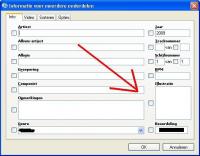 Cover toevoegen
Cover toevoegenSelecteer de nummers waarbij je dezelfde cover wilt hebben. Nadat je de nummers geselecteerd hebt kan je op de rechtermuisknop klikken waarna je vervolgens op ''info tonen'' klikt. Vervolgens opent zich een schermpje. Onder het kopje info kan je een hoesje toevoegen. Klik dubbel op het witte vlak bij ''illustratie'' (zie foto hiernaast), zoek nu het plaatje die als voorkant moet dienen.
Meerdere covers van een album in Coverflow
Een veelvoorkomend probleem is dat er in Coverflow meerdere voorkanten (hoesjes) staan van hetzelfde album. De oplossing voor dit probleem is: Selecteer in Itunes de nummers die bij elkaar horen. Druk hierna op rechtermuisknop en vervolgens op ''info tonen''. Onder het kopje ''optie'' moet bij ''Deel van verzameling'' Ja komen te staan.
Films en video's / toevoegen in Itunes voor je iphone/ipad
Itunes ondersteund het bestandtype MP4. De bekende videotype Avi ondersteund Itunes niet, je moet het bestand dus converteren naar een MP4 bestand zodat Itunes hem herkend. Om filmpjes toe te voegen in Itunes klik je op ''bestand'' en vervolgens op ''bestand aan bibliotheek toevoegen''.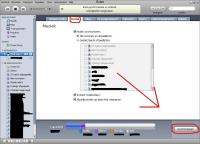 Muziek Synchroniseren
Muziek SynchroniserenMuziek op je ipod, Iphone of Ipad zetten (van Itunes naar je Iphone of Ipod) (handleiding)
Stap 1Sluit de Ipod / Iphone aan. In Itunes komt onder ''Apparaten'' je ipod te staan (klik hierop).
Stap 2
Klik op het kopje ''Muziek''. Als je in Itunes speellijsten gemaakt hebt, kan je hier aangeven welke ook op je ipod moet komen te staan.
Stap 3
Klik op ''Synchroniseren. De muziek word nu op je ipod gezet.
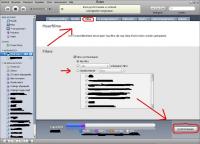 Video's / Filmpjes Synchroniseren
Video's / Filmpjes SynchroniserenVideo's / filmpjes op je ipod zetten (van Itunes naar je Ipod) (handleiding)
Stap 1Sluit de Ipod of iphone aan. In Itunes komt onder ''Apparaten'' je ipod te staan (klik hierop).
Stap 2
Klik op het kopje ''Films''. Klik op ''Geselecteerde''. Vink nu de video's / filmpjes aan die je ipod je ipod wilt zetten. Als je de filmpjes aan hebt gevinkt klik je op ''Alle Films''.
Stap 3
Klik op ''Synchroniseren. De video's / filmpjes worden nu op je ipod geplaatst.